一、环境准备
1.1、确认操作系统的版本和数据库的版本是否一致
## 查看系统版本:cat /etc/redhat-release
CentOS Linux release 7.5.1804 (Core)
1.2、关闭防火墙和Selinux
# 查看selinux是不是disabled / enforce
cat /etc/selinux/config## 查看防火墙状态
firewall-cmd --state
systemctl status firewalld## 关闭
systemctl stop firewalld
1.3、修改文件limit
#查看原来的limit
ulimit -a#修改limit配置文件
vim /etc/security/limits.conf
#按G进入尾行,添加下列两条数据
dmdba soft nofile 4096
dmdba hard nofile 65536
#按esc,:wq退出
1.4、调整内存分配策略
编辑 /etc/sysctl.conf 文件以调整内存分配策略:
# 编辑 sysctl.conf 文件
vim /etc/sysctl.conf# 在文件中添加以下行
vm.overcommit_memory = 0# 使配置生效
sysctl -p
1.5、创建达梦用户
#创建组
groupadd dinstall
#创建用户同时指定组
useradd -g dinstall dmdba
#设置密码
passwd dmdba #回车后设置密码;## 账号密码
dmdba
luoan@123
1.6、创建目录存放安装的数据库:
#在根路径,创建文件夹dm
mkdir -p /data/dm
#给该目录赋权限和修改权限
chown -R dmdba:dinstall /data/dm/
chmod -R 775 /data/dm/在/dm目录下创建文件夹iso,用来挂载iso文件
mkdir /data/dm/iso
1.7、下载达梦数据库安装包
下载地址:https://www.dameng.com/list_103.html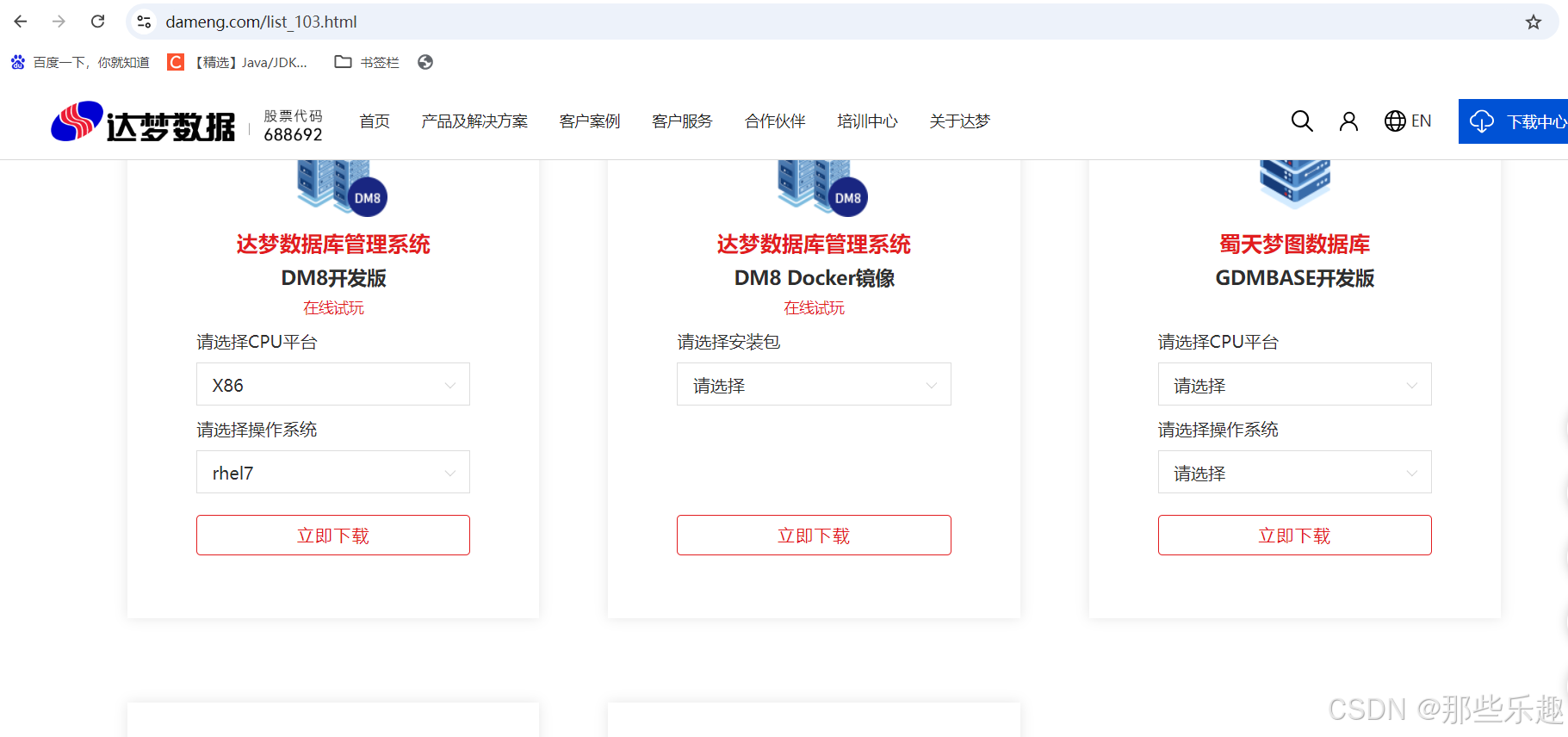
二、安装数据库
2.1、下载的压缩包(dm8_20240712_x86_rh7_64.zip)上传到服务器
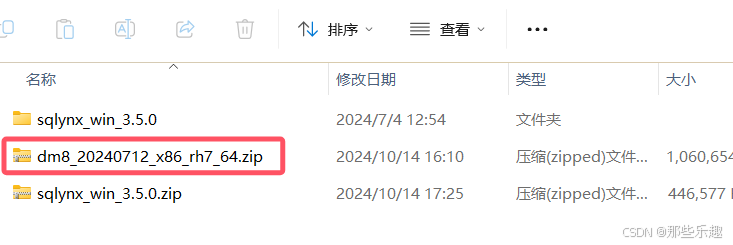
2.2、解压缩文件到
#解压缩
unzip dm8_20240712_x86_rh7_64.zip#挂载
mount /data/dm8_20230418_x86_rh6_64.iso /data/dm/iso/#复制DMInstall.bin到/dm/内
cp /data/dm/iso/DMInstall.bin /data/dm/cd /data/dm#修改权限和用户所有者
chown dmdba:dinstall DMInstall.bin

2.3、安装(切换到dmdba用户)
#退出当前用户登录,使用dmdba用户登录
su dmdba
#进入/dm文件夹内,执行安装
cd /data/dm
./DMInstall.bin -i需要注意的是 ./DMInstall.bin 默认开始图形化界面安装,我们这里采用 -i 命令行安装
2.4、安装过程
[dmdba@host-10-216-118-79 dm]$ ./DMInstall.bin -i
请选择安装语言(C/c:中文 E/e:英文) [C/c]:c是否输入Key文件路径? (Y/y:是 N/n:否) [Y/y]:n
是否设置时区? (Y/y:是 N/n:否) [Y/y]:y
请选择设置时区 [21]:21
请选择安装类型的数字序号 [1 典型安装]:1
请选择安装目录 [/home/dmdba/dmdbms]:/data/dm/dmdbms
是否确认安装路径(/data/dm/dmdbms)? (Y/y:是 N/n:否) [Y/y]:y
是否确认安装? (Y/y:是 N/n:否):y
2.5、安装完成,通过脚本进行配置(切换到root用户)
切换用户
su root执行脚本
/data/dm/dmdbms/script/root/root_installer.shecho "移动 /data/dm/dmdbms/bin/dm_svc.conf 到/etc目录"
echo "创建DmAPService服务"
echo "启动DmAPService服务"
2.6、配置实例
cd /data/dm/dmdbms/bin./dminit path=/data/dm/data PAGE_SIZE=32 LOG_SIZE=2048 CHARSET=0 CASE_SENSITIVE=Y2.7、注册服务
cd /data/dm/dmdbms/script/root/data/dm/dmdbms/script/root/dm_service_installer.sh -t dmserver -dm_ini /data/dm/data/DAMENG/dm.ini -p DMSERVER
2.8、达梦数据库服务启停
/data/dm/dmdbms/bin/DmServiceDMSERVER start/data/dm/dmdbms/bin/DmServiceDMSERVER stop2.9、数据库使用(默认账户/密码:SYSDBA/SYSDBA)
## 但由于我们改过默认5236端口,需要换成以下命令进入
cd /data/dm/dmdbms/tool
./disql
conn SYSDBA/SYSDBA:5237## 执行SQL:
查看达梦数据库过期时间,查看到过期时间为:2024-04-17,也就是半年
SELECT EXPIRED_DATE FROM V$LICENSE;输出:
服务器[127.0.0.1:5237]:处于普通打开状态
登录使用时间 : 3.246(ms)
disql V8
SELECT EXPIRED_DATE FROM V$LICENSE;行号 EXPIRED_DATE
---------- ------------
1 2024-04-17已用时间: 0.802(毫秒). 执行号:601.
3.0、达梦数据库激活
达梦激活方式:
1.复制 dm.key 文件到安装目录 /bin 目录下
2.修改 dm.key 文件权限
chown -R dmdba.dinstall 安装目录 /bin/dm.key
3.打开数据库工具,新建查询,输入
sp_load_lic_info()
4.查询授权是否生效
SELECT EXPIRED_DATE FROM V$LICENSE;
3.1、参考
官网-达梦数据库安装教程
https://eco.dameng.com/document/dm/zh-cn/start/dm-install-linux.html
官网-达梦数据库下载
https://www.dameng.com/list_103.html
官网-安装问题汇总
https://eco.dameng.com/document/dm/zh-cn/faq/faq-dm-install.html
CentOS 7 安装达梦数据库
https://blog.csdn.net/qq_45659753/article/details/127882932
3.2、可视化工具使用-SQLynx
安装包地址:SQLynx下载
参考地址:关于idea连接达梦(Dm)数据库及可视化工具的使用_idea连接dm数据库-CSDN博客
三、兼容Mysql配置
用group by查询时报错:select报错:不是 GROUP BY 表达式,这是因为没有兼容mysql,需要修改COMPATIBLE_MODE参数,改为4

COMPATIBLE_MODE参数解释
0: 不兼容
1: 兼容 SQL92 标准
2: 部分兼容 ORACLE
3: 部分兼容 MS SQL SERVER
4: 部分兼容 MYSQL
5: 兼容 DM6
6: 部分兼容 TERADATA方法二:修改dm.ini参数GROUP_OPT_FLAG=1,动态,会话级参数,不用重启数据库
sp_set_para_value(1,'GROUP_OPT_FLAG',1);
1
方法三:配置兼容参数,COMPATIBLE_MODE=4,静态参数,重启数据库后生效
sp_set_para_value(2,'COMPATIBLE_MODE',4);
